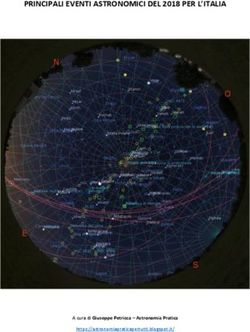Ministero della Giustizia - Sistema Interpello DOG 2021 Manuale Utente - Ministero ...
←
→
Trascrizione del contenuto della pagina
Se il tuo browser non visualizza correttamente la pagina, ti preghiamo di leggere il contenuto della pagina quaggiù
Sistema Interpello DOG 2021
Ministero della Giustizia
Dipartimento dell’Organizzazione Giudiziaria, del Personale e dei Servizi
Direzione Generale per i Sistemi Informativi Automatizzati
Sistema Interpello DOG 2021
Manuale Utente
Pagina 1 di 28Sistema Interpello DOG 2021
Indice dei contenuti
0. GENERALITA' ...................................................................................................................... 3
0.1 SCOPO DEL DOCUMENTO ........................................................................................................ 3
0.2 DEFINIZIONI E ACRONIMI ......................................................................................................... 3
1. PREMESSE........................................................................................................................... 4
2. ACCESSO ALLA PROCEDURA........................................................................................... 6
2.1 ASSISTENZA TECNICA ............................................................................................................. 6
2.2 AVVERTENZE ......................................................................................................................... 6
2.3 LOGIN.................................................................................................................................... 7
3. HOME PAGE......................................................................................................................... 8
4. PRESENTA DOMANDA........................................................................................................ 9
4.1 IMPOSTAZIONI ........................................................................................................................ 9
4.2 IMPOSTAZIONI INQUADRAMENTO NON CORRETTE...................................................................... 9
4.3 SCELTA DELLA PROCEDURA .................................................................................................. 10
4.4 COMPILAZIONE DOMANDA ..................................................................................................... 11
4.4.1 Informazioni utili per la compilazione della domanda ............................................... 11
4.4.1.1 Informazioni sul bando di accesso.................................................................................................. 11
4.4.1.2 Visualizzazione del menu ............................................................................................................... 12
4.4.1.3 Calendario per l’impostazione delle date ........................................................................................ 13
4.4.1.4 Tasti di navigazione ........................................................................................................................ 13
4.4.1.5 Campi obbligatori............................................................................................................................ 14
4.4.2 Dati Generali ........................................................................................................... 14
4.4.2.1 Dati Anagrafici ................................................................................................................................ 14
4.4.2.2 Dati di Residenza ........................................................................................................................... 14
4.4.2.3 Sede di organico............................................................................................................................. 15
4.4.2.1 Sede di servzio ............................................................................................................................... 15
4.4.3 Sedi di trasferimento ................................................................................................ 16
4.4.3.1 Inserimento di una nuova sede....................................................................................................... 17
4.4.3.2 Eliminazione di una sede inserita ................................................................................................... 18
4.4.3.3 Inserimento di una nuova sede in una specifica posizione nell’ordinamento delle sedi scelte ....... 19
4.4.3.4 Modifica dell’ordine di preferenza di una sede................................................................................ 19
4.4.3.5 Dichiarazioni sulla sede di trasferimento ........................................................................................ 20
4.4.4 Titoli di preferenza e Anzianità di servizio e di sede ................................................. 20
4.4.4.1 Titoli di preferenza .......................................................................................................................... 20
4.4.4.2 Anzianità di servizio e di sede ........................................................................................................ 20
4.4.5 Condizioni di famiglia ............................................................................................... 22
4.4.6 Condizioni di salute ................................................................................................. 23
4.4.7 Gestione allegati ...................................................................................................... 23
4.4.8 Inoltro della Domanda.............................................................................................. 26
5. VISUALIZZA SITUAZIONE DOMANDA.............................................................................. 27
5.1 VISUALIZZARE LA RICEVUTA E LA DOMANDA “INOLTRATA” .................................................... 27
5.2 MODIFICARE LA DOMANDA IN “BOZZA” ................................................................................. 27
6. NUOVA DOMANDA IN SOSTITUZIONE DI UNA DOMANDA INOLTRATA....................... 28
Pagina 2 di 28Sistema Interpello DOG 2021
0. GENERALITA'
0.1 SCOPO DEL DOCUMENTO
Scopo del documento è quello di fornire il disegno dell’interfaccia utente relativo all’obiettivo progettuale di
realizzazione del sistema per la gestione delle domande di Interpello 2021 del personale DOG.
0.2 DEFINIZIONI E ACRONIMI
Definizione/Acronimo Descrizione
ADN Active Directory Nazionale
DGSIA Direzione Generale dei Sistemi Informativi Automatizzati del
Ministero della Giustizia
DOG Dipartimento dell'organizzazione giudiziaria, del personale e dei
servizi
FAQ Frequently Asked Questions
MG Ministero della Giustizia
URL Uniform Resource Locator
Pagina 3 di 28Sistema Interpello DOG 2021
1. PREMESSE.
L’applicazione risponde ai requisiti per l’inoltro delle domande online per gli interpelli del Dipartimento
dell’Organizzazione Giudiziaria.
L’accesso è possibile mediante un qualsiasi browser Internet Explorer nella versione 11.0, Firefox o Google
Chrome.
Gli utenti che utilizzano Internet Explorer devono verificare che sia installata la versione 11 o successiva; nel
menu “Impostazioni Vista Compatibilità” l’opzione “Visualizza siti intranet in Vista Compatibilità” non deve essere
spuntata.
Pagina 4 di 28Sistema Interpello DOG 2021
Qualora si operi dalla rete giustizia, per accedere al sito del bando Interpelli è necessario che le PDL degli utenti
siano configurate in modo da non utilizzare il proxy giustizia oppure impostando nelle eccezioni *.giustizia.it
Vedi schermate seguenti
Pagina 5 di 28Sistema Interpello DOG 2021
2. ACCESSO ALLA PROCEDURA.
L’accesso all’applicazione web per la gestione online delle domande di cui alle premesse, avviene mediante
selezione dell’URL di accesso pubblicato nella specifica sezione del sito ufficiale del Ministero della Giustizia
www.giustizia.it.
Le attività operative sono le seguenti:
1. Aprire un browser di Internet compatibile e digitare la seguente URL: www.giustizia.it.
2. Nella sezione specifica è presente un collegamento che indirizza direttamente alla procedura in
argomento.
3. È possibile inoltre accedere direttamente alla procedura digitando il seguente testo sulla URL del
browser: https://interpellimobilitainterna.giustizia.it/
La pagina che si apre propone centralmente:
• una sezione “Assistenza Tecnica” in cui sono riportati i recapiti per l’accesso al servizio a supporto dei
candidati
• una sezione “Avvertenze”, in cui sono pubblicate informazioni inerenti il servizio;
• La login
2.1 ASSISTENZA TECNICA
Nella sezione Assistenza tecnica sono pubblicati i contatti del servizio del Ministero della Giustizia, a supporto
dei candidati per la compilazione delle domande.
2.2 AVVERTENZE
Nella sezione Avvertenze sono pubblicate informazioni che, nel corso di tutta la durata della procedura di
selezione, si ritiene possano essere utili alla disponibilità del servizio.
Pagina 6 di 28Sistema Interpello DOG 2021
2.3 LOGIN.
In alto a destra della pagina del sito, sono presenti due riquadri contrassegnati dalle etichette “User” e “Password”
da compilare per l’accesso al servizio e procedere alla compilazione delle domande.
La Username e la password da utilizzare per l’accesso è data dalle credenziali ADN che il personale del Ministero
utilizza per l’accesso alle risorse intranet (posta elettronica, servizi internet, …); un esempio di inserimento delle
credenziali di accesso è illustrato nella figura seguente:
La password, personale e incedibile, non è visibile all’utente nel momento in cui viene digitata. Una volta inserite
le credenziali da accesso e cliccato il bottone “Login”, si viene indirizzati alla Home Page.
Eventuali errori all’accesso per password errata, password scaduta saranno notificati con specifici errori.
Pagina 7 di 28Sistema Interpello DOG 2021
3. HOME PAGE.
Una volta fatto accesso al sistema, l’utente visualizza sulla sinistra due menu laterali distinti sempre visibili, che
possono essere cliccati in ogni momento durante la navigazione nell’applicazione:
• Home
• Domanda
Il menu “Home” consente di ritornare nella pagina iniziale
Il Menu “Domanda” contiene due sottovoci distinte:
• Presenta domanda
• Visualizza situazione domande
Nel caso in cui non sia possibile valorizzare l’elenco laterale a sinistra con le voci di menu visualizzatre
Nei paragrafi seguenti sono descritte le relative funzionalità.
Pagina 8 di 28Sistema Interpello DOG 2021
4. PRESENTA DOMANDA
Dopo la login, quando non si è ancora prodotta una domanda oppure ogni volta che si clicca la voce di menu
“Presenta Domanda” sotto la voce “Domande”, il sistema propone la scelta dalle informazioni relative al proprio
profilo professionale.
4.1 IMPOSTAZIONI
Il sistema recupera alcune informazioni direttamente dal sistema informativo del Personale del DOG del Ministero
della Giustizia. In particolare, saranno valorizzate le seguenti informazioni dell’utente collegato:
• Utenza ADN
• Codice Fiscale
• Dipartimento
• Area
• Profilo professionale
4.2 IMPOSTAZIONI INQUADRAMENTO NON CORRETTE
Se le informazioni sull’inquadramento visualizzate (Dipartimento, Area, Profilo professionale) sono corrette, è
necessario cliccare sul pulsante “Prosegui” per compilare la domanda.
Laddove invece le informazioni relative al profilo professionale riferite alla data indicata non siano corrette,
occorre cliccare sul pulsante “Informazioni errate”.
Il sistema propone quindi un avviso; cliccando “Prosegui” l’aspirante sottoscrive le informazioni riportate e
prosegue nella presentazione della domanda.
Cliccando il pulsante “Indietro”, si ritorna alla maschera precedente.
Pagina 9 di 28Sistema Interpello DOG 2021
Proseguendo il sistema propone di inserire le informazioni relative al proprio status giuridico.
Selezionando uno dei valori proposti nei relativi campi, occorre scegliere il dato da valorizzare opportunamente:
• Dipartimento
• Area
• Profilo Professionale
E quindi occorre cliccare sul bottone “Prosegui”.
4.3 SCELTA DELLA PROCEDURA
L’avviso relativo alla procedura disponibile per il profilo professionale dell’aspirante, è elencato nella pagina, con
l’evidenza delle date di apertura e chiusura dei bandi.
Occorre selezionare l’avviso disponibile e si abilita il bottone “Compila domanda” in basso alla pagina; cliccando
il bottone si viene indirizzati ad una pagina successiva.
Nel caso in cui, per il profilo selezionato non ci siano bandi disponibili oppure siano scaduti i termini per la
presentazione delle domande, sarà visualizzato un messaggio.
Pagina 10 di 28Sistema Interpello DOG 2021
4.4 COMPILAZIONE DOMANDA
Dopo la selezione dell’avviso di procedura selettiva, compare il messaggio di avviso della seguente figura:
L’utente clicca il bottone “Vai alla compilazione” per iniziare a compilare la domanda.
4.4.1 Informazioni utili per la compilazione della domanda
4.4.1.1 Informazioni sul bando di accesso
Una volta acceduti al sistema, in ogni pagina durante la compilazione della domanda, è presente un riquadro in
alto, in cui sono riportate le informazioni sul profilo del dipendente, le indicazioni del profilo relativamente al bando
e al tipo di interpello selezionato.
Se il profilo del candidato che sta proponendo la domanda non è coerente con il profilo del bando scelto, il sistema
notifica opportunamente tale discrepanza.
Pagina 11 di 28Sistema Interpello DOG 2021
4.4.1.2 Visualizzazione del menu
Sull’applicazione, per navigare tra le varie funzionalità, è presente un menu laterale a sinistra di ogni finestra.
Tale menu potrebbe nascondersi automaticamente in dipendenza di svariati fattori quali il livello di ingrandimento
della finestra del browser, la grandezza e risoluzione del monitor, il tipo di dispositivo da cui si sta accedendo.
Posizionandosi con il mouse e cliccando sull’icona contrassegnata dal simbolo con le tre linee alla sinistra del
logo del Ministero (vedi figura seguente), è possibile attivarne la visualizzazione.
Pagina 12 di 28Sistema Interpello DOG 2021
Una volta scelta la voce di menu desiderata, il menu laterale sinistro si nasconde nuovamente.
4.4.1.3 Calendario per l’impostazione delle date
Per la valorizzazione delle date, il sistema apre un calendario per l’impostazione della data.
Posizionandosi con il mouse sull’anno (evidenziato in blu nella figura) è possibile digitare i numeri relativi all’anno
di riferimento. Per modificare il mese, occorre scorrere i mesi cliccando sulle frecce cerchiate in rosso, a sinistra
(per selezionare i mesi che precedono quello evidenziato) e a destra (per selezionare i mesi che seguono quello
evidenziato) del calendario. Per impostare infine il giorno, occorre cliccare sul numero relativo al giorno del
calendario mensile per l’anno scelto.
4.4.1.4 Tasti di navigazione
Per ogni pagina del Form della domanda, tutte le informazioni inserite nei riquadri sono salvate nel sistema solo
al click dei bottoni “Salva in bozza e prosegui” o “Salva e prosegui” o “Prosegui” riportato in basso a destra della
pagina.
È possibile ritornare nella pagina precedente cliccando il bottone “Indietro”. Un avviso ricorda che in tal caso, i
Pagina 13 di 28Sistema Interpello DOG 2021
dati inseriti e non salvati, andranno persi.
4.4.1.5 Campi obbligatori
Alcuni campi devono essere obbligatoriamente inseriti. Nel caso in cui tali campi non vengano valorizzati il
sistema notifica l’errore e contrassegna in rosso con un simbolo “x” la mancata valorizzazione dell’informazione.
4.4.2 Dati Generali
La prima sezione che è obbligatorio impostare per la presentazione della domanda è quella inerente i dati di
carattere generale.
4.4.2.1 Dati Anagrafici
Il sistema rileva automaticamente i dati dell’utente durante la fase di autenticazione e propone nella maschera,
già compilati, il Cognome, il Nome e il Codice Fiscale, il sesso e la data di nascita.
Tali dati, se già presenti, non sono modificabili.
È obbligatorio compilare tutti i campi presenti.
4.4.2.2 Dati di Residenza
Tutti i campi presenti nel riquadro sono obbligatori ad eccezione del seguente campo:
• Altro recapito telefonico
Tra i campi obbligatori, nel campo “Indirizzo di posta elettronica Istituzionale”, è presente il proprio account di posta
elettronica del dominio del Ministero della Giustizia (ad es. “mario.rossi@giustizia.it).
N.B.: Nei campi dei recapiti telefonici, eventuali prefissi internazionali devono essere inseriti per esteso (ad. es.
Pagina 14 di 28Sistema Interpello DOG 2021
0049 nel caso di numero telefonici della Germania).
4.4.2.3 Sede di organico
Il riquadro “Sede di organico” deve indicare la sede in cui è in organico il dipendente. Devono essere scelte le
informazioni tra quelle disponibili valorizzate nei seguenti elenchi a tendina:
• “Distretto” o “Uffici centrali”
• “Tipo Ufficio”
• “Sede”
In caso di assegnazione su altra sede, occorre spuntare la relativa voce ed impostare la data, se l’assegnazione
è a termine.
4.4.2.1 Sede di servzio
La scheda con la scelta della sede di servizio è valorizzata solo se si è provveduto a selezionare nel riquadro
“Sede di organico” l’assegnazione su altra sede.
Devono essere quindi impostate le seguenti alternative:
• “Ufficio dell'Amministrazione Giudiziaria”;
Pagina 15 di 28Sistema Interpello DOG 2021
• “Ufficio dell’Amministrazione Penitenziaria”;
• “Altro Dipartimento Giustizia, Pubblica Amministrazione o Ente”.
Nel caso in cui il servizio sia prestato presso un “Ufficio dell’Amministrazione Giudiziaria” o un “Ufficio
dell’Amministrazione Penitenziaria”, sarà necessario indivare nei campi sottostanti la sede fisica
dell’Amministrazione presso cui attualmente l’aspirante presta servizio.
Nel terzo caso invece, nessun’altra informazione è richiesta.
4.4.3 Sedi di trasferimento
Nella pagina delle “Sedi di Trasferimento”, è obbligatoria la scelta degli uffici verso i quali si chiede il trasferimento.
Pagina 16 di 28Sistema Interpello DOG 2021
4.4.3.1 Inserimento di una nuova sede
Nell’inserimento della preferenza occorre indicare:
• La Regione
• Il Tipo Ufficio
• La sede presso cui si chiede il trasferimento
Il sistema attribuisce automaticamente l’ordine di preferenza nel relativo riquadro in funzione del numero di scelte
precedentemente effettuate. La prima volta, il numero di preferenza è “1”, nella seconda preferenza espressa, il
numero di preferenza proposto dal sistema è “2” e così via.
Una volta scelta la sede, cliccando il relativo bottone “Inserisci”, il sistema inserisce nella tabellina sottostante la
Pagina 17 di 28Sistema Interpello DOG 2021
sede precedentemente selezionata e l’ordine di preferenza attribuito.
N.B.: Solamente le sedi riportate nella tabellina sottostante saranno valutate ed ogni altra sede non
presente nella tabella, non potrà ritenersi acquisita.
N.B: Non è possibile modificare la regione scelta una volta inserita la prima preferenza di sede.
Nel caso invece siano state inserite più di dieci preferenze, il sistema le visualizza in pagine di dieci; cliccando
sulla relativa icona, è possibile scorrere le pagine selezionando la freccina a sinistra o quella a destra, oppure
scegliere direttamente il numero di pagina per la visualizzazione.
4.4.3.2 Eliminazione di una sede inserita
È possibile eliminare una scelta precedentemente inserita clicccando sull’icona “Elimina” in corrispondenza della
sede da eliminare.
Pagina 18 di 28Sistema Interpello DOG 2021
Il sistema automaticamente riassegna, alle sedi che seguono quella eliminata, il nuovo ordine di preferenza.
4.4.3.3 Inserimento di una nuova sede in una specifica posizione nell’ordinamento delle sedi
scelte
Per inserire una nuova sede in una data posizione, occorre:
• procedere come indicato al paragrafo 4.4.3.1 nella scelta della nuova sede
• impostare il numero di posizione che tale sede deve assumere nell’elenco delle sedi preferite
• cliccare quindi il bottone “Inserisci”
La nuova sede è quindi inserita nella posizione desiderata
4.4.3.4 Modifica dell’ordine di preferenza di una sede
Per procedere alla modifica della posizione di una sede dall’ordinamento delle sedi preferite, occorre procedere
Pagina 19 di 28Sistema Interpello DOG 2021
preliminarmente alla cancellazione della sede dall’elenco (v. parag. 4.4.3.2) e quindi al successsivo insetimento
nella posizione indicata (v. parag. 4.4.3.3).
4.4.3.5 Dichiarazioni sulla sede di trasferimento
Con riferimento alla sede scelta, qualora la sede di organico sia situata in una macroregione diversa da quella
relativa alle sedi di trasferimento scelte è necessario indicare obbligatoriamente una delle tre circostanze:
Se la sede di organico ‘è invece situata nella macroregione relativa alle sedi di trasferimento scelte, non è
possibile selezionare alcuna opzione.
È inoltre necessario indicare tutte le condizioni:
4.4.4 Titoli di preferenza e Anzianità di servizio e di sede
Nella pagina sono indicati due riquadri diversi: uno relativo ai “Titoli di preferenza” ed un altro relativo alla
“Anzianità di servizio e di sede”.
4.4.4.1 Titoli di preferenza
Nel caso in cui si sia in possesso di uno o più requisiti indicati nel riquadro dei “Titoli di preferenza”, è necessario
selezionare la corrispondente casella.
4.4.4.2 Anzianità di servizio e di sede
Nel riquadro è necessario inserire l’anzianità di servizio e di sede maturata alla data di scadenza della procedura.
Pagina 20 di 28Sistema Interpello DOG 2021
Nel caso di esperienza lavorativa in corso, sarà quindi necessario inserire come data di fine, quella relativa alla
scadenza degli avvisi.
Le posizioni che è possibile scegliere per le quali si possono inserire i periodi di anzianità, sono le seguenti:
• IN RUOLO E SERVIZIO EFFETTIVO NEL MINISTERO DI GIUSTIZIA
• IN RUOLO GIUSTIZIA E IN COMANDO PRESSO ALTRA AMMINISTRAZIONE
• IN SERVIZIO EFFETTIVO IN GIUSTIZIA A TEMPO DETERMINATO
• IN RUOLO SU ALTRA AMMINISTRAZIONE MA IN COMANDO AL MINISTERO GIUSTIZIA
• IN SERVIZIO PRESSO ALTRA AMMINISTRAZIONE
• IN SERVIZIO EFFETTIVO PRESSO L'UFFICIO DAL QUALE SI DOMANDA IL TRASFERIMENTO
Una volta selezionata la posizione, è necessario valorizzare i campi data “dal” e “al” dove nel campo “dal” occorre
inserire la data di decorrenza del servizio nella posizione e nel campo “al”, la data di fine.
È necessario sempre inserire la voce “IN RUOLO E SERVIZIO EFFETTIVO NEL MINISTERO DI GIUSTIZIA” e
la voce “IN SERVIZIO PRESSO L’UFFICIO DAL QUALE SI DOMANDA IL TRASFERIMENTO”..
Per ogni occorrenza riportata in tabella, i giorni da decurtare per ciascun periodo sono i giorni complessivi di
aspettative e sospensioni che incidono sull'anzianitá di servizio.
N.B.: I periodi di servizio conteggiati saranno esclusivamente quelli inseriti nel sistema e correttamente
acquisiti (devono essere riportati quindi nella relativa tabella).
Pagina 21 di 28Sistema Interpello DOG 2021
4.4.5 Condizioni di famiglia
Con riferimento a quanto espresso nel riquadro di cui al punto a), le due opzioni sono alternative e la scelta di
entrambe le opzioni non consente di proseguire.
Con riferimento a quanto espresso nel riquadro seguente, la scelta della condizione b) consente di indicare il
numero di ulteriori figli relativi all’opzione c), laddove tale circostanza occorra.
La scelta invece della condizione d) consente di indicare il numero di ulteriori figli relativi all’opzione e), laddove
tale circostanza occorra.
Pagina 22 di 28Sistema Interpello DOG 2021
La scelta di una qualsiasi delle opzioni di cui ai punti a), b) o d), obbliga la valorizzazione della casella seguente:
4.4.6 Condizioni di salute
Nella maschera relativa alle condizioni di salute, è possibile selezionare le caselle di cui ai punti a), b), c) e d).
Nella selezione di una qualsiasi delle condizioni di salute di cui sopra, è requisito necessario quanto indicato nel
riquadro della figura sottostante.
4.4.7 Gestione allegati
La sezione “Allegati” si compone di due sezioni distinte:
• FILE DISPONIBILI: sono elencati tutti i file caricati sul sistema in una precedente domanda di interpello
• ALLEGATI ALLA DOMANDA CORRENTE: sono elencati i file PDF allegati alla domanda corrente
Pagina 23 di 28Sistema Interpello DOG 2021
Nel caso in cui nella domanda non siano già stati allegati documenti è necessario:
1. Scegliere il tipo di documento che si intende allegare: il sistema mostra un elenco a discesa contenente
i tipi di documenti che è possibile allegare.
2. Cliccare sul bottone “Scegli”.
Pagina 24 di 28Sistema Interpello DOG 2021
Cliccando sul bottone “Scegli” si apre una finestra che consente di selezionare dalla propria postazione il file da
allegare.
Una volta selezionato il file e cliccato sul bottone “Apri” o “Open” (se il PC è in inglese), il sistema lo visualizza
con l’evidenza delle dimensioni del file da caricare.
Cliccando sul bottone “Aggiungi”, il sistema acquisisce il documento e lo visualizza nella sezione degli allegati
alla domanda.
Pagina 25 di 28Sistema Interpello DOG 2021
Cliccando sull’icona seguente è possibile eliminare il documento dai documenti allegati alla domanda.
Cliccando sull’icona seguente è possibile scaricare e visualizzare il documento allegato alla domanda.
4.4.8 Inoltro della Domanda
Per poter inoltrare la domanda, occorre leggere, accettare le due dichiarazioni riportate nella maschera descritta
e premere il pulsante “Prosegui”.
Cliccando sul bottone “Inoltra” la domanda è definitivamente inoltrata ed è possibile stampare la ricevuta.
Il buon esito dell’operazione di inoltro è evidenziato nella successiva schermata (vedi figura sottostante) in cui è
possibile:
• visualizzare lo stato della domanda che se inoltrata correttamente è posta nello stato “INOLTRATA”;
• scaricare la ricevuta di inoltro;
• visualizzare le informazioni acquisite nella domanda;
• revocare nel caso la domanda.
N.B.: È possibile in ogni momento visualizzare i dati della propria domanda accedendo alla procedura
dell’interpello.
N.B.: Dopo l’inoltro si raccomanda di controllare il buon esito della domanda (vedi parag. 5).
Pagina 26 di 28Sistema Interpello DOG 2021
5. VISUALIZZA SITUAZIONE DOMANDA
Per visualizzare lo stato delle domande il candidato clicca sul menu laterale sinistro la voce “Visualizza Situazione
Domande” e si apre la finestra in cui è possibile consultare le domanda già inoltrate, proseguire nella
compilazione di domanda nello stato di “Bozza” o revocare o stampare le domande che si trovino nello stato
“INOLTRATA”.
5.1 VISUALIZZARE LA RICEVUTA E LA DOMANDA “INOLTRATA”
Se si seleziona una domanda nello stato “INOLTRATA” e si preme il tasto Gestisci il sistema presenta la
schermata in cui è possibile scaricare il PDF della ricevuta di inoltro e visualizzare le informazioni presentate
nella domanda.
Per scaricare la ricevuta è sufficiente cliccare sull’immagine della ricevuta, e si avvierà il download del documento
di ricevuta. Il documento di ricevuta è un PDF ed è leggibile con Acrobat Reader.
Per visualizzare la domanda è sufficiente cliccare sul bottone “Visualizza”.
5.2 MODIFICARE LA DOMANDA IN “BOZZA”
Per continuare la compilazione di una domanda nello stato “BOZZA” è necessario selezionarla dall’elenco
proposto e premere il tasto “Dettaglio”; il sistema presenta la schermata iniziale di compilazione dei dati generali,
da dove è possibile proseguire nella compilazione nelle modalità e con le indicazioni già descritte al paragrafo “4
Presenta Domanda”.
Pagina 27 di 28Sistema Interpello DOG 2021
6. NUOVA DOMANDA IN SOSTITUZIONE DI UNA DOMANDA INOLTRATA
Non è possibile modificare una domanda inoltrata; è possibile tuttavia, entro i termini ammessi delle procedure,
presentare una nuova domanda in sostituzione della precedente inoltrata.
Per presentare una nuova domanda è sufficiente procedere come indicato nel paragrafo 4 e nessun intervento
sulla precedente domanda è necessario. La nuova domanda sostituisce automaticamente la precedente solo
quando l’inoltro della nuova domanda è andato a buon fine.
N.B.: All’inoltro della nuova domanda, la precedente domanda non sarà più visualizzata.
Pagina 28 di 28Puoi anche leggere